Chiar dacă Visio nu are o comandă pentru antet sau subsol în panglică, puteți să creați un antet sau un subsol în desen, adăugând o bordură. Bordura este la fel ca o pagină de fundal, deci editați antetul și subsolul separat de diagrama din prim plan.
-
Faceți clic pe Proiectare > Borduri și titluri, apoi faceți clic pe stilul pe care îl doriți pentru antet sau subsol. Bordura apare ca pagină de fundal, denumită de obicei VBackground-1.
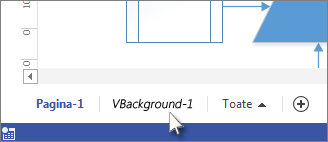
Sfat: Dacă adăugați o bordură (care vă include antetul sau subsolul) și unul sau mai multe fundaluri la aceeași pagină de desen, Visio le combină în aceeași pagină de fundal.
-
Pentru a edita textul din bordură, faceți clic pe fila paginii de fundal ce conține bordura. Majoritatea bordurilor conțin trei zone de text: titlul, data și numărul de pagină. Faceți dublu clic pe orice zonă de text pentru a efectua modificările și a vă crea antetul sau subsolul. Pentru a șterge oricare dintre zone, faceți clic pe zonă pentru a o selecta, apoi apăsați tasta Delete.
Sfat: Dacă doriți ca data să fie actualizată automat, faceți dublu clic pe zona de text dată, apoi faceți clic cu butonul din dreapta și faceți clic pe Inserare câmp. În caseta Categorie, faceți clic pe Dată/Oră, apoi, în caseta Nume câmp, alegeți tipul de actualizare care doriți să apară în bordură.
-
Pentru a termina de editat pagina de fundal a bordurii, faceți clic pe fila de pagină a altei pagini de desen. Pagina bordurii nu este afectată de nicio modificare pe care o efectuați la alte pagini.
Adăugarea unui antet sau a unui subsol la mai multe pagini
Paginile bordură pentru anteturi și subsoluri funcționează cel mai bine atunci când se aplică individual fiecărei pagini de desen, chiar dacă dați fiecărei pagini același fundal.
Când mai multe pagini de desen împart o bordură sau o pagină de fundal, pagina de fundal preia dimensiunea celui mai mare desen care o utilizează. Dimensiunea desenului este influențată de numărul, de dimensiunea și de pozițiile formelor pe care le conține.
Dacă o pagină are o bordură nepotrivită, eliminați pagina bordurii și atribuiți o bordură nouă. Iată cum:
-
Faceți clic pe Proiectare > Borduri și titluri > Fără bordură și titlu.
-
Faceți clic pe Proiectare > Borduri și titluri, apoi faceți clic pe stilul de bordură dorit.
Notă: Dacă adăugați o pagină la desen, aceasta partajează automat bordura sau fundalul pe care l-ați aplicat cel mai recent la desenul dvs. Aceasta înseamnă că bordura se va încadra în noile pagini de prim plan corect, atât timp cât toate paginile care o partajează au aceeași dimensiune. Este o idee bună să verificați anteturile și subsolurile după ce ați terminat de adăugat și de construit paginile de prim plan.










